Zusammenfassung:
Wenn Sie eine PDF-Datei in OneNote öffnen, möchten Sie vielleicht Anmerkungen zu PDF mit OneNote hinzufügen. Doch wie wir alle wissen, ist PDF kein offizielles Format, das von OneNote vollständig unterstützt wird. Gibt es irgendeine Möglichkeit, ein PDF mit OneNote zu annotieren? Was ist der beste Weg, um die OneNote PDF-Anmerkungen zu erhalten? Dieser Beitrag wird Ihnen die Antwort geben.
Heutzutage erledigen immer mehr Menschen ihre Arbeit oder ihr Studium digital und online. Wenn es Ihnen genauso geht, werden Sie bereits festgestellt haben, dass das Anfertigen von Notizen online nicht so einfach ist, wie es bei gedruckten Büchern und Papierdokumenten der Fall ist. Unabhängig davon, ob Sie einen Windows-PC, einen Mac oder ein tragbares Gerät verwenden, benötigen Sie eine Anwendung, mit der Sie problemlos Notizen machen können.
OneNote ist aus vielen Gründen eine gute Wahl. Allerdings hat diese Software einen offensichtlichen Nachteil, nämlich die schlechte Kompatibilität mit Dateiformaten. Es ist nicht ganz einfach, eine PDF-Datei zu öffnen und eine Notiz darin zu machen, aber es ist nicht unmöglich. Dieser Beitrag ist für Leute, die lernen wollen, wie man ein PDF in diese Software einfügt und mit OneNote PDF-Anmerkungen erstellt.
Was ist Microsoft OneNote?
Als eine der Anwendungen in Office 365, macht Microsoft OneNote es extrem einfach, Notizen zu machen, ohne die Dateien auszudrucken. Eine weitere Funktion ist, dass Sie ein Kennwort hinzufügen können, um Ihre Notiz zu schützen, und die Software kann sogar automatisch einen kennwortgeschützten Abschnitt sperren, wenn er für eine lange Zeit inaktiv ist. So müssen Sie nicht befürchten, dass andere Ihre Notizen verändern.
Es unterstützt Windows, macOS, iOS und Android. Es ist jedoch nicht mit den meisten Dateiformaten kompatibel, da Microsoft einige spezielle Formate für dieses Programm entwickelt hat, wie z.B. .one, .onetoc2, usw.
So fügen Sie in OneNote Anmerkungen zu PDF-Dateien hinzu
Es ist einfach, die Dateien in den oben genannten Formaten zu importieren und zu exportieren, aber diese Formate sind in unserem täglichen Leben nicht weit verbreitet, während Word, Excel und PDF in verschiedenen Bereichen beliebter sind. Besonders PDF. Oft müssen Sie Word/Excel-Dokumente in PDF konvertieren oder speichern, um das ursprüngliche Layout zu behalten. Wenn Sie PDF-Kursunterlagen oder -Verträge erhalten und mit OneNote Notizen dazu machen möchten, können Sie problemlos Anmerkungen hinzufügen, sofern Sie es in die Software einfügen und als Ausdruck öffnen können.
Detaillierte Schritte zum Öffnen von PDF in OneNote werden im folgenden Beitrag gezeigt. Zunächst sollten Sie die Datei in OneNote importieren.
- Hinweis:
- Wie kann man PDF in OneNote als Ausdruck einfügen? OneNote bietet Ihnen viele Möglichkeiten, ein PDF in das Programm einzufügen. Sollten Sie es als Anhang importieren oder als Ausdruck einfügen? Dieser Beitrag wird Ihnen die Antwort geben.
Wenn Sie das geschafft haben, sind es nur noch 2 Schritte bis zum Hinzufügen von Anmerkungen zu einem PDF.
Desktop-Version
Schritt 1. Sie können den Text in der PDF markieren, um ihn hervorzuheben. Sie können ein geeignetes Werkzeug aus dem Menü "Zeichnen" wählen und Sie können Formen zeichnen oder handschriftlich einige Kommentare in die PDF-Datei schreiben.
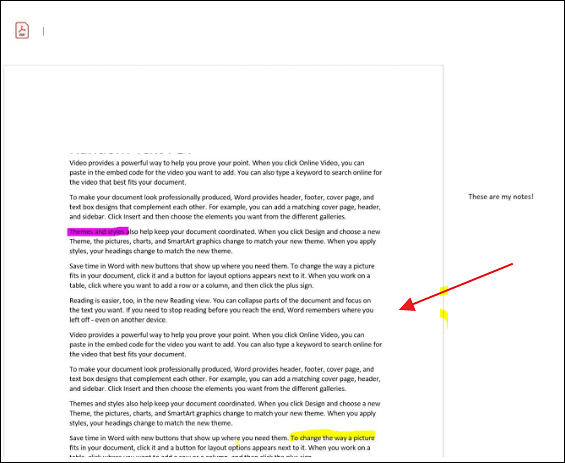
Schritt 2. Klicken Sie auf die Option "Datei" und wählen Sie "Exportieren". Es gibt drei Optionen, mit denen Sie wählen können, ob Sie eine Seite des Notizbuchs, einen Bereich oder das ganze Notizbuch exportieren möchten. Nachdem Sie den Seitenbereich ausgewählt haben, können Sie die Dateitypen auswählen, einschließlich ONE, PDF XPS, DOC, usw. Als nächstes wählen Sie PDF als Zielformat und tippen auf die Schaltfläche "Exportieren", um das Notizbuch im PDF-Format zu speichern.

Mobile Version
Schritt 1. Nachdem Sie das PDF als Ausdruck in OneNote importiert haben, können Sie das PDF mit vielen Werkzeugen, die Sie in der oberen Symbolleiste finden, mit Anmerkungen versehen. OneNote unterstützt das Zeichnen und Schreiben auf dem PDF sowie das Hervorheben wichtiger Wörter.

Schritt 2. Wenn Sie das Notizbuch speichern möchten, klicken Sie auf das Symbol "Freigeben". Es gibt viele Optionen.
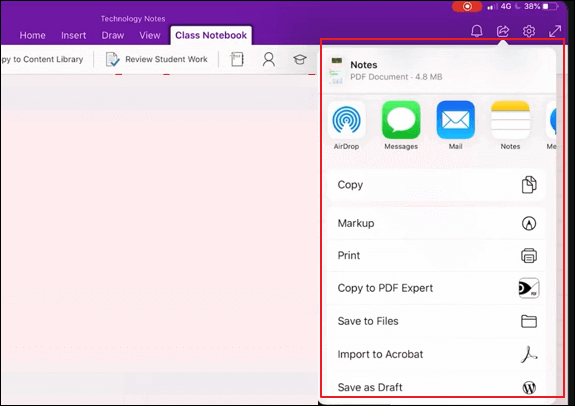
Wie macht man mit EaseUS PDF Editor Notizen in einer PDF-Datei
Aus dem obigen Teil wissen Sie schon, dass das Einfügen eines PDFs in OneNote und das Hinzufügen von Notizen in dieser Software für viele Menschen, insbesondere für Anfänger, schwierig ist. Was ist der bequemste Weg, um Notizen auf PDF zu machen? Gibt es eine spezialisierte Anwendung? Natürlich ist ein leistungsstarker PDF-Editor das, was Sie jetzt brauchen.
Als Windows-Benutzer haben Sie unzählige PDF-Editoren zur Verfügung, die Sie auf Ihrem PC verwenden können. Einer der besten davon ist EaseUS PDF Editor, ein vielseitiger, aber leichter PDF-Editor für Windows. Diese Software bietet Ihnen einen "Kommentar"-Modus, mit dem Sie viele nützliche Elemente zu Ihrer PDF-Datei hinzufügen können. Zum Beispiel sind viele Arten von Zeichenmarkierungen verfügbar, einschließlich Pfeile, Rechtecke, Linien, Fünfecke und so weiter. Wenn Sie einen Kommentar zur PDF-Datei hinterlassen möchten, steht Ihnen ein Kommentarfeld zur Verfügung, in das Sie Text eingeben können.
Funktionen:
- Hinzufügen eines Passworts zum Schutz der PDF-Datei
- PDF-Inhalt durch Hinzufügen oder Entfernen von Text und Bild bearbeiten
- Hinzufügen von Formen zu PDF als Kommentar
- Mit OCR gescannte PDFs digitalisieren und bearbeitbar machen
Klicken Sie auf diese Schaltfläche um diese Software herunterzuladen.
Schritt 1. Starten Sie EaseUS PDF Editor und klicken Sie auf auf "Öffnen...", um die gewünschte Datei zu importieren.

Schritt 2. Klicken Sie auf "Anmerken". Wählen Sie eine Art aus, um die Anmerkungen hinzuzufügen.
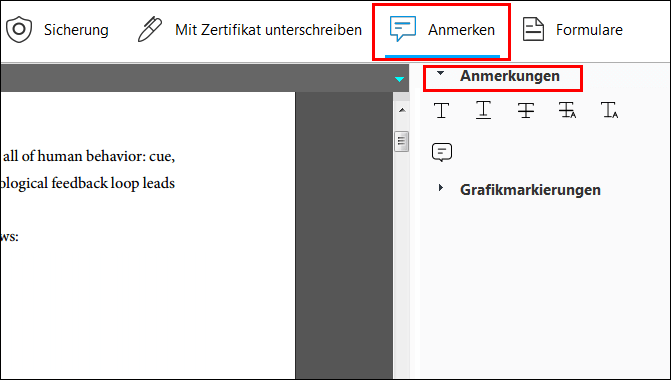
Schritt 3. Wählen Sie einen Ort aus und geben Sie die Anmerkungen ein.
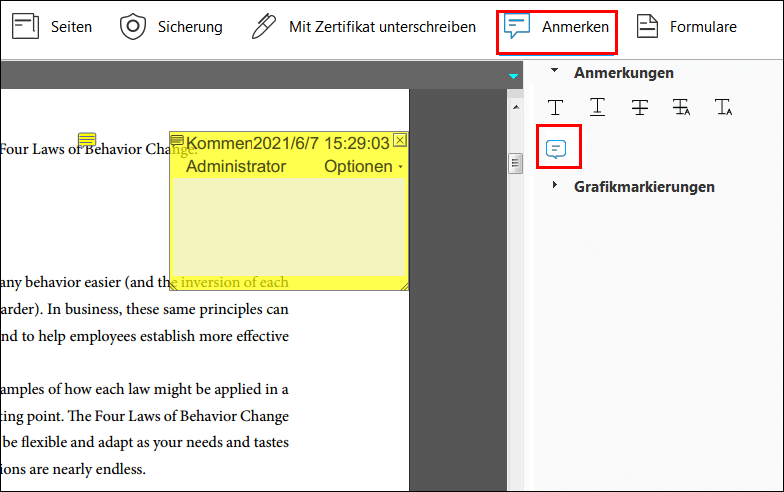
Schritt 4. Speichern Sie die bearbeitete PDF-Datei auf den gewünschten Ort.

Fazit
OneNote, die von Microsoft entwickelte Software des Herstellers, hilft Benutzern, da sie einfach zu bedienen ist. Allerdings werden einige von anderen Unternehmen entwickelte Formate, wie z. B. das PDF-Format, von dieser Software nicht oder nur eingeschränkt unterstützt. Die einzige Methode zum Importieren von PDF in OneNote ist das Einfügen als Ausdruck. Wenn das PDF in dieser Software geöffnet wird, können Sie viele integrierte Zeichenwerkzeuge verwenden, um es frei mit Anmerkungen zu versehen.
Aber für diejenigen, die nicht bereit sind, Zeit damit zu verbringen, zu lernen, wie man ein PDF in OneNote öffnet, ist ein PDF-Editor das beste Werkzeug, um ein PDF mit Anmerkungen zu versehen. Wenn Sie ein Neuling auf diesem Gebiet sind, kann Ihnen EaseUS PDF Editor helfen. Seine benutzerfreundliche Oberfläche wird Sie zu den richtigen Werkzeugen navigieren und Sie Zeit und Nerven sparen.
Weitere Artikel & Tipps:
-
[2025] Top 6 PDF-Verwaltungssoftware online und offline
![author-Maria]() Maria / 2025-08-26
Maria / 2025-08-26 -
PDF online kostenlos zusammenfassen im Jahr 2025
![author-Maria]() Maria / 2025-08-26
Maria / 2025-08-26
-
[2025] Top 8 PDF-Editor für Schüler und Lehrer unter Windows/Mac
![author-Maria]() Maria / 2025-08-26
Maria / 2025-08-26 -
So drucken Sie unter Windows/Mac/Chrome als PDF
![author-Maria]() Maria / 2025-08-26
Maria / 2025-08-26

EaseUS PDF Editor
- Den Bildschirm mit Audio aufnehmen
- Die Webcam aufnehmen
- Die PC-Spiele reibungslos aufnehmen
Hot Artikel